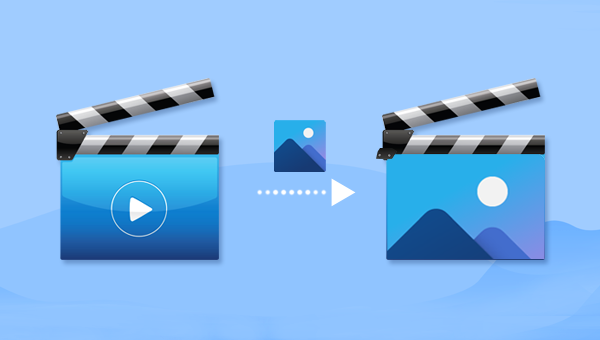
什么是都叫兽™视频编辑软件?
都叫兽™视频编辑软件是一款集电脑屏幕录制、视频后期制作与格式转换功能为一体的视频录制编辑工具。其中,电脑屏幕录制功能可以设置录制的区域与画面大小,还可以设置水印、光标样式、声音来源以及保存的格式、自动录制计划等等,不管是在线电影、会议视频记录,还是游戏画面、软件操作步骤等,它都能帮助您一键录制并保存到计算机中。
此外,该软件还可以在视频后期制作时进一步完善和优化视频的内容,比如剪辑或合并视频片段,裁剪视频画面,旋转或翻转视频,添加各种类型的片头/片尾动画、转场特效,随意切换不同的滤镜风格,给影片配音、添加音乐或去除原始音效,导入或制作专属字幕等等。在视频编辑完成后,您可选择将视频转换为各种您需要的格式,该软件支持绝大部分的视频和音频格式,比如MXF,AVI,MKV,MP4,MOV,M2TS,M4V,AAC,AC3等格式,并支持视频和音频格式之间的自由转换。
如何使用都叫兽™视频编辑软件给视频添加图片?
步骤1:下载安装后运行都叫兽™视频编辑软件,点击【视频编辑工具】按钮进入视频编辑界面。
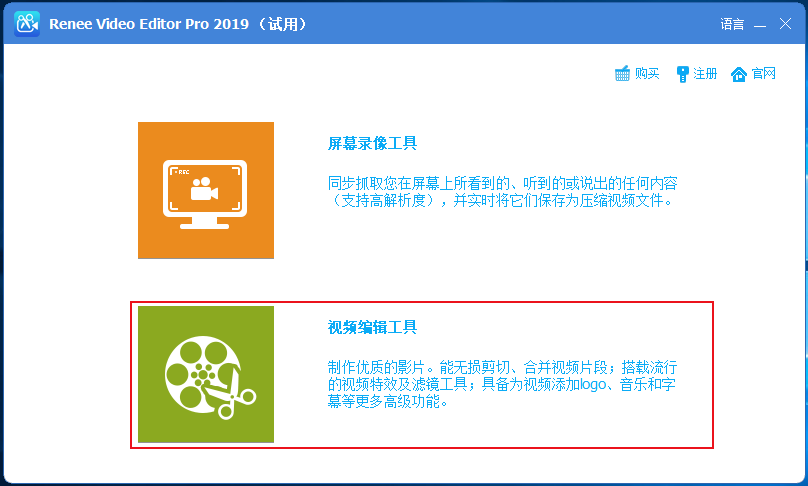
步骤2:接下来找到【添加文件】按钮,将需要添加图片的视频文件导入到都叫兽™视频编辑软件当中。
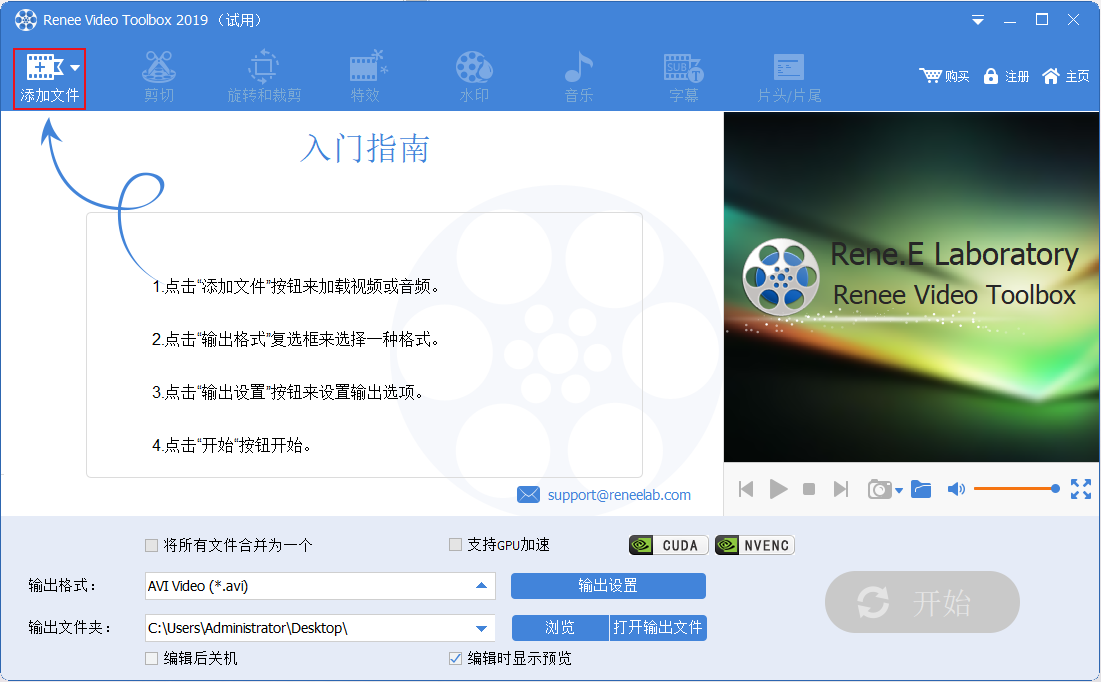
步骤3:视频文件添加完成之后,选择顶部菜单栏里的【水印】按钮,进入到详细的视频编辑界面。
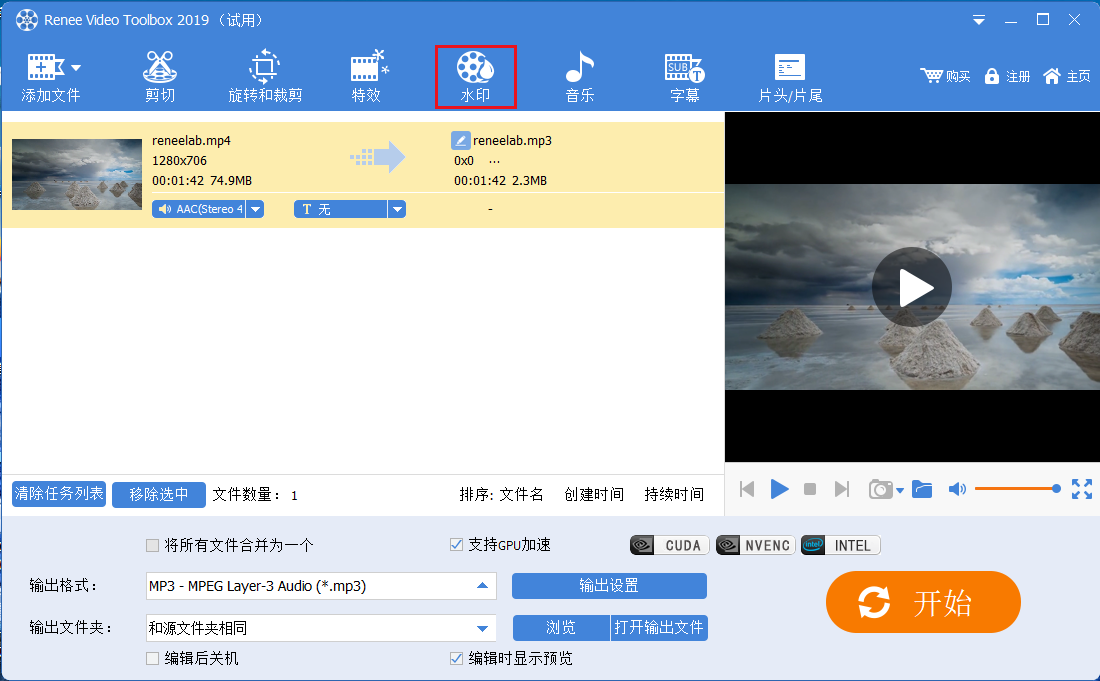
步骤4:接下来,在视频下方的功能按钮里,选择【添加图片水印】按钮,并在计算机中选择要添加的图片。
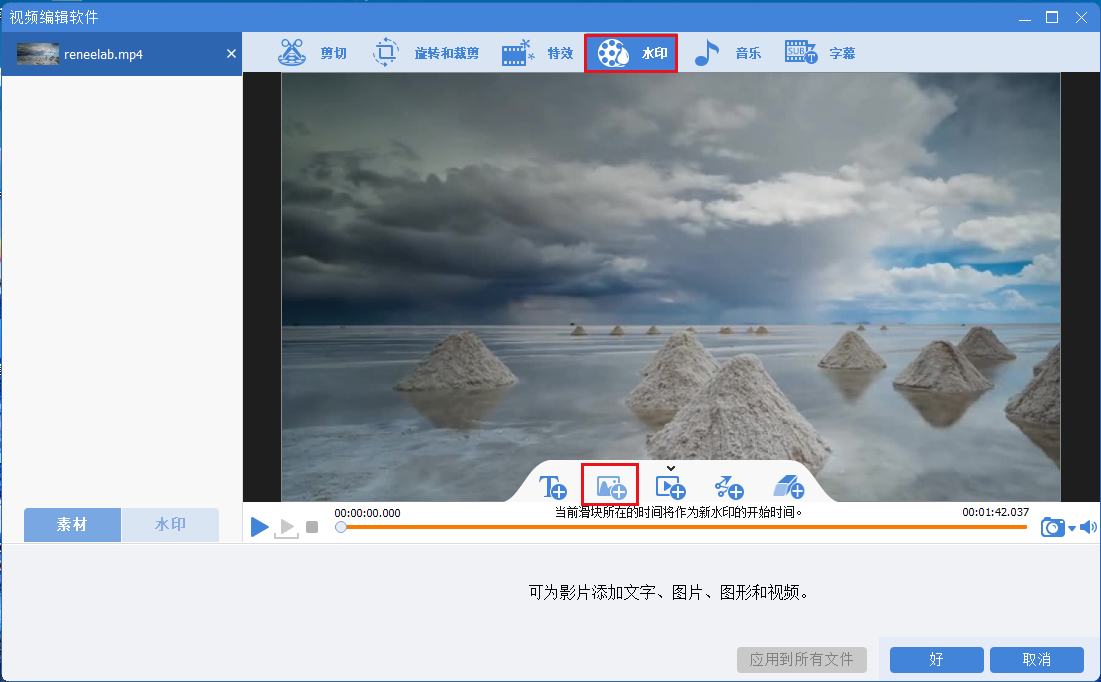
步骤5:图片添加完之后,您可以进行初步编辑,直接拖动图片来设置位置,选择图片出现的开始与结束时间,或者透明度,然后点击“√”。
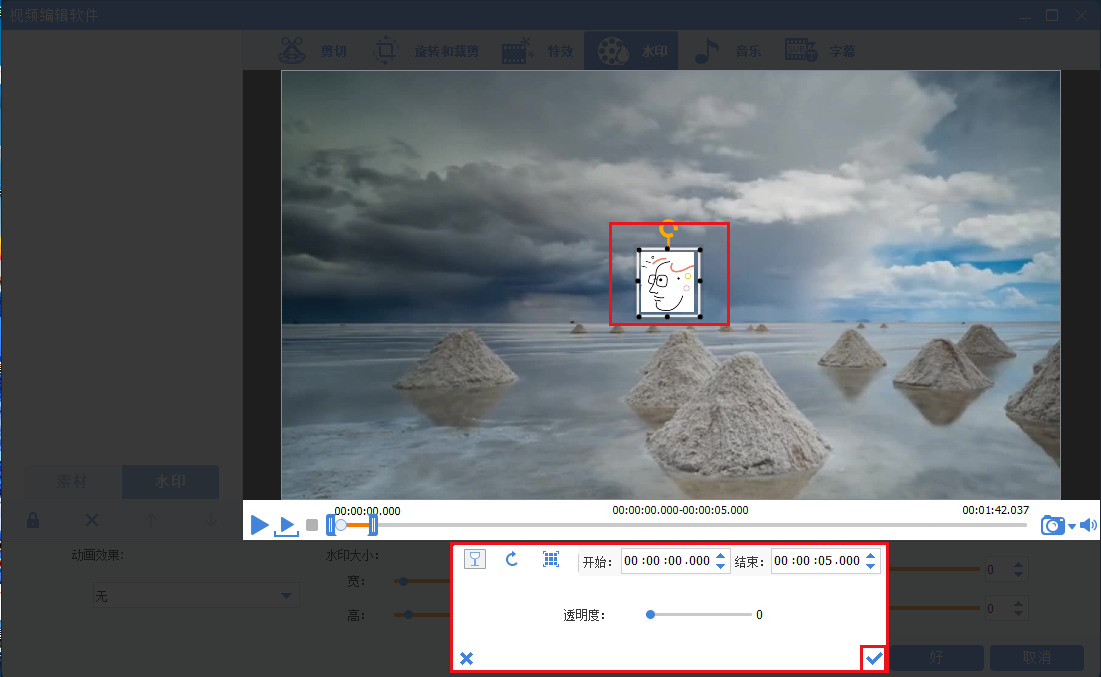
步骤6:之后,您可以点击播放键预览视频,查看添加进去的图片效果。如果需要再次调整,可以点击视频下方的功能模块对图片的动画效果、水印大小、位置、透明度、旋转角度等参数进行设置。设置完成后点击【好】,返回编辑主界面。
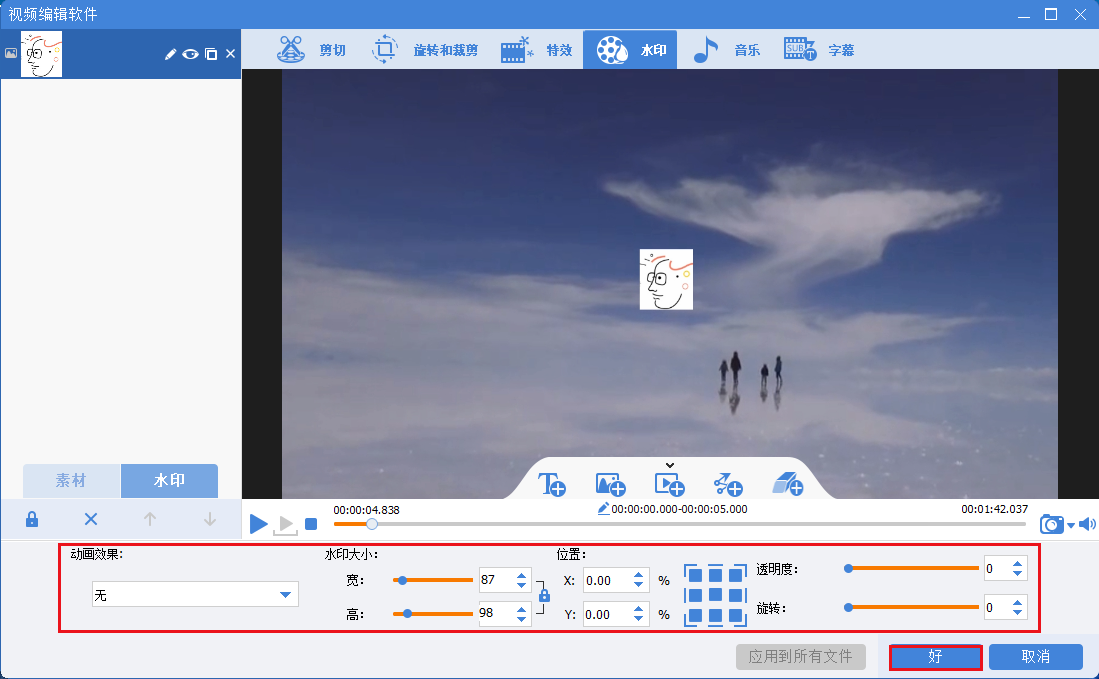
步骤7:所有编辑操作完成之后,您可以在【输出格式】里根据不同的终端设备或您的需要选择视频格式,在【输出文件夹】中选择视频保存的位置,再点击【开始】按钮,即可按照设置处理视频并将其导出到设定的位置,非常的快捷方便。
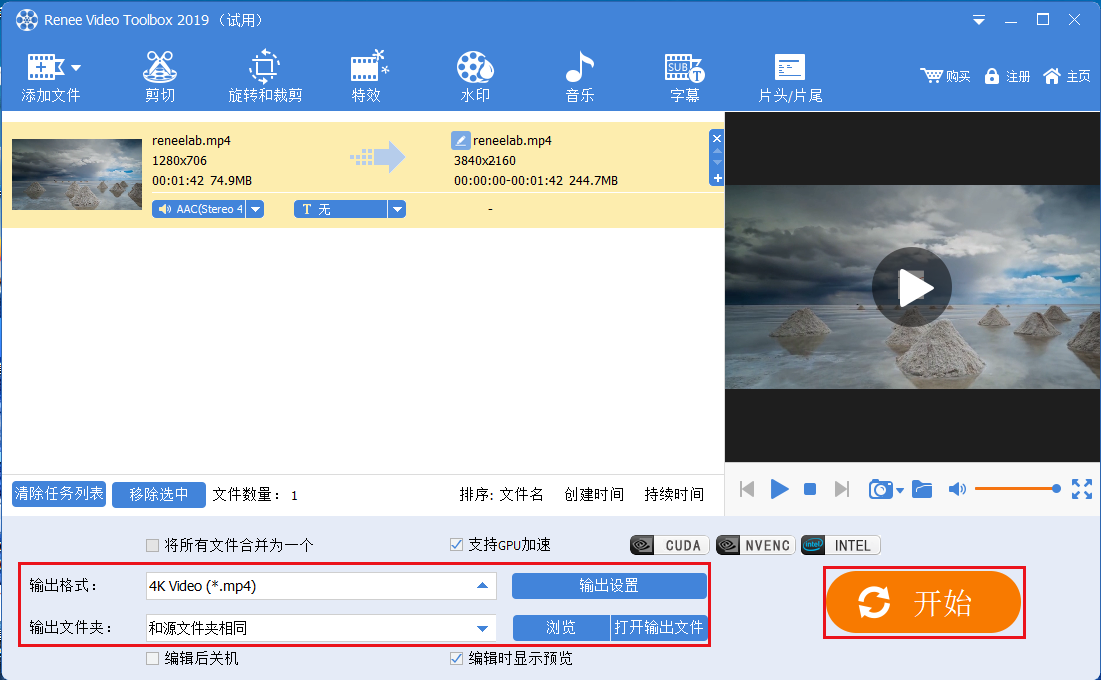
Windows Movie Maker作为一款免费的视频剪辑工具,能够较好地帮助Windows用户进行视频编辑操作,比如剪辑、分割视频;调整视频播放速度;为视频添加音乐、特效等功能。
使用Windows Movie Maker软件给视频添加图片并不难,具体的使用方法如下:
下载安装并运行Windows Movie Maker软件,接下来在软件操作界面里找到【Add videos and Photos】(添加视频和图片)按钮,将需要添加图片的视频文件导入到该软件当中。接下来在右侧已添加的文件区域内,选中需要添加图片的视频文件,之后回到电脑桌面,鼠标左键选中需要添加到视频里的图片,直接将其拖动到想要添加图片的视频上即可。操作完成之后,在顶部功能菜单栏里找到【File】(文件)-【Save file】(保存文件)选项,即可将编辑好的视频内容保存到预设的位置当中。
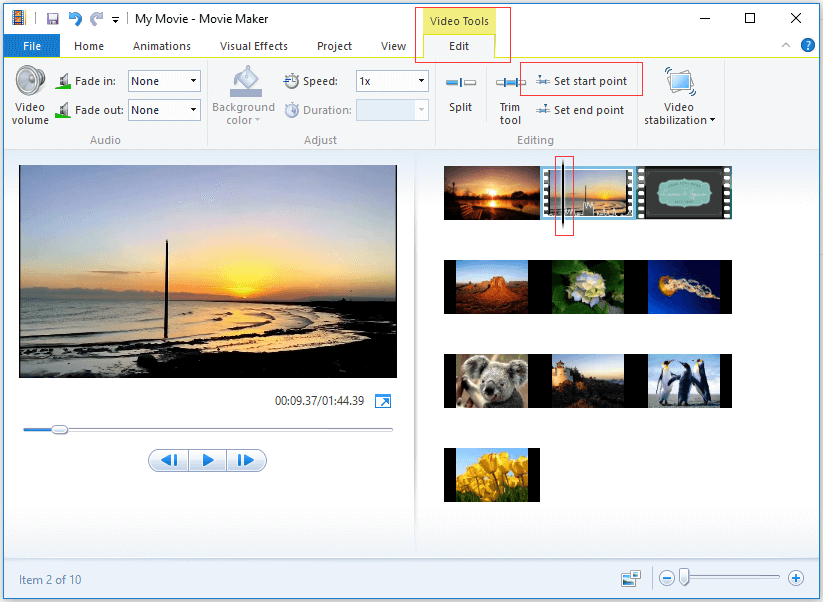
Kapwing是一款免费的在线视频编辑工具,能够轻松地给视频添加图片,下面我们就一起学习一下具体的操作步骤。
使用浏览器打开Kapwing在线视频编辑工具的操作网址:https://www.kapwing.com/tools/add-image-to-video,点击【Get Started】(开始)按钮进入到详细的视频编辑界面。
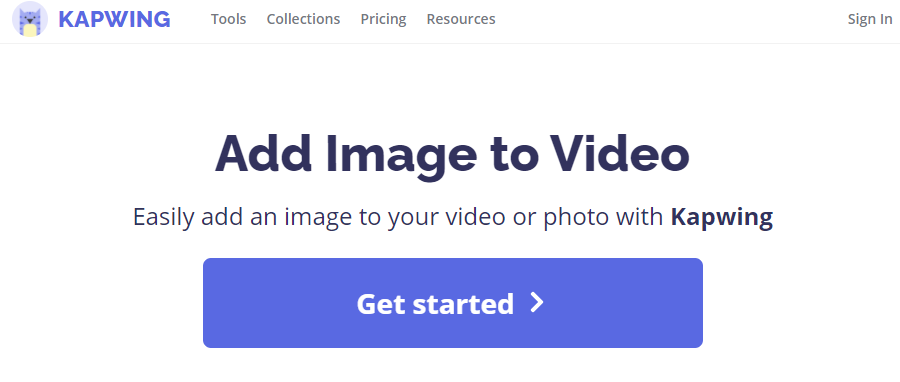
接下来,找到顶部功能菜单栏里的【Upload】(上传)按钮,将需要添加图片的视频文件上传到该网页服务器当中。视频加载需要一定的时间,待视频加载完成之后再次点击顶部菜单栏里的【Upload】(上传)按钮将需要添加的图片文件添加到视频文件里。接下来,您可以用鼠标拖动图片四周调整大小,通过右侧的功能栏调整图片的角度、位置、边框颜色等等。操作完成后点击右上角【Publish】(发布)按钮,即可将编辑好的视频文件保存到指定的位置中。
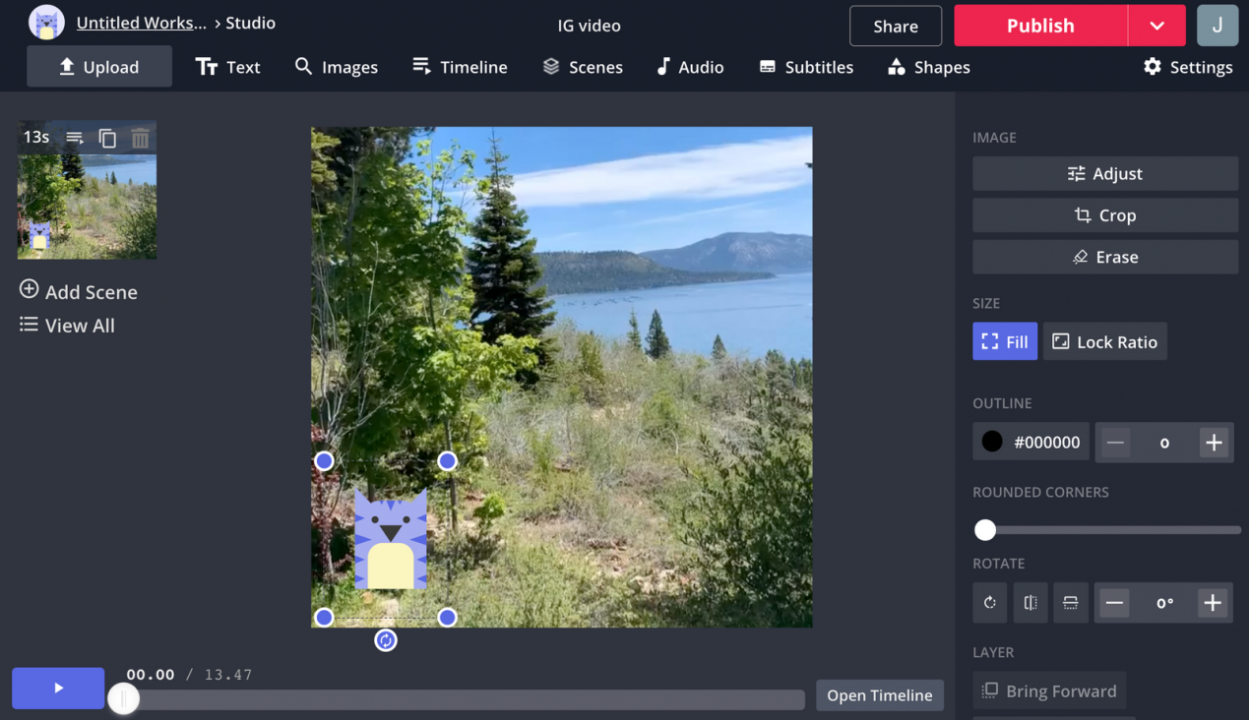
上文中,我们学习了三种给视频中添加图片的方法,其中使用Kapwing在线工具虽然简单,因为无需下载软件就可以操作,但是会存在一些弊端,比如对网络的依赖很大,网络环境不稳定的情况下可能会导致文件上传失败;将视频文件上传到网页服务器存在数据泄露的隐患;再加上大多数的在线视频编辑工具对上传的文件大小有所限制等。
如果您想避免以上的弊端,那么可以使用更稳定、更安全的本地视频编辑软件进行图片的添加,即优先选择使用都叫兽™视频编辑软件和Windows Movie Maker。需要注意的是,微软公司于2017年1月10日停止对Windows Movie Maker软件的支持,并且最新的一次软件更新也是在2012年,使用该软件在制作过程中随时可能出现软件崩溃、内容无法保存等问题。因此,还是建议大家优先选择使用都叫兽™视频编辑软件更为稳妥和有效。





 粤公网安备 44070302000281号
粤公网安备 44070302000281号
